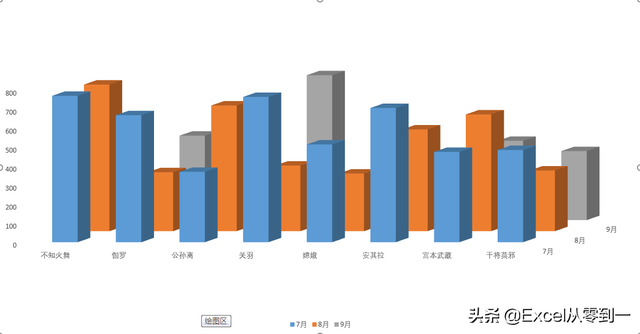excel如何绘制三维簇状柱形图(仅需2步制作三维柱形图)
Hello,大家好,工作中我们最常用到的图表就是柱形图,使用柱形图展示数据更加的简单直观,能让数据的对比更加的强烈。当我们柱形图使用的比较多的时候,容易给人一种千篇一律的感觉,会对数据的关注度大大降价,这个时候我们可以来制作一个三维柱形图,三维柱形图是一个立体的图形,可以旋转,看起来感觉十分的高大上,他的制作也非常的简单,下面就让我们来一起操作下吧
一、插入图表
三维柱形图的制作与普通柱形图的制作是一模一样的,首先我们点击表格的任何一个单元格,然后点击插入,找到推荐的图表,紧接着点击所有图表,然后点击柱形图,选择最后一个图表类型:三维柱形图,在下面会给出两个图表预览的窗口,这个两个主要是x轴与y轴的位置不一样,大家可以根据自己数据的特性,选择适合的展示类型即可,在这里我们选择第一个,然后点击确定
二、设置俯瞰角度
三维柱形图最难的一步就是设置俯瞰角度,因为三维柱形图是立体的,在不同的角度观看,数据会存在略微的差距,所以我们需要设置一下图形的俯瞰角度,能让我们一眼就能观察到所有的数据,首先我们点击图表然后按Ctrl+1调出格式窗口,然后在效果中找到三维格式我们找到三维旋转,分别调整x和y的角度就可以旋转图形了,因为每个图形都是不尽相同的大家可以根据自己图形的特点来旋转图形找到合适的观看角度,跟大家分享一个小技巧:可以先旋转x轴,当感觉数据水平后略微调整下y轴即可
以上就是我们设置三维柱形图的方法,怎么样,是不是非常简单呢?
我是excel从零到一,关注我,持续分享更多excel技巧
系统下载排行榜71011xp
番茄花园Win7 64位推荐旗舰版 V2021.05
2俄罗斯大神Win7 64位精简旗舰版 V2021
3深度技术Win7 64位豪华旗舰版 V2021.07
4最新Win7虚拟机镜像文件 V2021
5带USB3.0驱动Win7镜像 V2021
6Win7PE全能完整版ISO V2021
7萝卜家园Win7 64位旗舰纯净版 V2021.08
8雨林木风Win7 SP1 64位旗舰版 V2021.05
9技术员联盟Win7 64位完美装机版 V2021.04
10萝卜家园Ghost Win7 64位极速装机版 V2021.04
深度技术Win10 64位优化专业版 V2021.06
2深度技术Win10系统 最新精简版 V2021.09
3Win10完整版原版镜像 V2021
4Win10超级精简版 V2021
5Win10光盘镜像文件 V2021
6Win10 21H2精简版 V2021
7风林火山Win10 21H1 64位专业版 V2021.06
8深度技术 Ghost Win10 64位 专业稳定版 V2021.11
9技术员联盟Ghost Win10 64位正式版 V2021.10
10Win10 21H1 Build 19043.1320 官方正式版
系统之家 Ghost Win11 64位 官方正式版 V2021.11
2Win11PE网络纯净版 V2021
3Win11纯净版Ghost镜像 V2021
4系统之家Ghost Win11 64位专业版 V2021.10
5Win11 Windows Subsystem for Android 预览版
6Win11专业版原版镜像ISO V2021
7微软官方Win11最新版 V2021
8Win11 PE镜像 V2021
9番茄花园Win11系统64位 V2021.09 极速专业版
10Win11 RTM版镜像 V2021
番茄花园 GHOST XP SP3 纯净专业版 V2021.03
2深度技术Windows XP SP3 稳定专业版 V2021.08
3雨林木风Ghost XP Sp3纯净版 V2021.08
4萝卜家园WindowsXP Sp3专业版 V2021.06
5雨林木风WindowsXP Sp3专业版 V2021.06
6萝卜家园 Windows Sp3 XP 经典版 V2021.04
7风林火山Ghost XP Sp3纯净版 V2021.08
8技术员联盟Windows XP SP3极速专业版 V2021.07
9番茄花园WindowsXP Sp3专业版 V2021.05
10电脑公司WindowsXP Sp3专业版 V2021.05
热门教程 更多+
Win10系统电脑怎么开启AREO特效?Win10系统电脑打开areo特效教程
2雷神911如何重装Win10系统?雷神911如何重装Win10系统的教程
3联想电脑怎么装win7系统?U盘装lenovo win7 32位详细图文教程
4Win7专业版和win7旗舰版有什么区别?
5Win10 10秒开机要怎么设置?Win10 10秒开机设置方法分享
6Win10待机蓝屏代码machine怎么解决?
7如何美化Windows10字体达到类似mac的效果?
8Win10电脑怎么启用磁盘写入缓存?Win10电脑启用磁盘写入缓存的方法
9Win11怎么设置自动登录?Win11自动登录设置
10Win10电脑内存不够怎么解决?电脑内存不够的解决方法
装机必备 更多+
重装教程 更多+
电脑教程专题 更多+